
- •1. Введение
- •1.1. История Adobe InDesign
- •1.2. Типовой процесс работы с документом
- •2. Начинаем работать с Adobe InDesign
- •2.1. Запуск InDesign
- •2.2. Настройка Adobe InDesign
- •2.2.1. Настройка интерфейса
- •2.2.2. Клавиатурные сокращения
- •2.2.3. Управление масштабом
- •2.2.4. Настройка меню
- •2.2.5. Настройка программы
- •3. Вёрстка буклета
- •3.1. Создание нового документа
- •3.1.1. Задание основных параметров:
- •3.1.2. Настройка выхода за обрез и области служебной информации
- •3.1.3. Действия со страницами документа
- •3.2. Разметка документа
- •3.2.1. Направляющие страниц (Guides)
- •3.2.2. Сетка базовых линий (Baseline Grid)
- •3.2.3. Сетка документа (Document Grid)
- •3.2.4. Использование мастер-шаблонов для направляющих
- •3.3. Создание фреймов
- •3.4. Изменение порядка объектов
- •3.5. Блокировка объектов
- •3.6. Скрытие объектов
- •3.7. Использование панели Layers при работе с объектами.
- •3.8. Связывание текстовых фреймов
- •3.9. Размещение материалов
- •3.9.1. Импорт материала из файла.
- •3.9.2. Вставка ранее скопированной информации
- •3.9.3. Заполнение текстового фрейма шаблонным текстом
- •3.10. Сохранение документа
- •3.11. Контрольные вопросы
- •3.12. Вёрстка текста
- •3.12.1. Чистка текста
- •3.12.2. Использование текстового редактора
- •3.12.3. Параметры текста
- •3.12.4. Шрифтовые технологии
- •3.12.5. Использование гарнитур
- •3.12.6. Кегль и интерлиньяж
- •3.12.7. Кернинг и трекинг
- •3.13. Выделение текста
- •3.14. Форматирование текста
- •3.15. Дополнительные параметры символов текста
- •3.16. Клавиатурные комбинации при форматировании текста:
- •3.17. Способы форматирования текста
- •3.18. Дополнительные параметры абзацев текста
- •3.18.1. Линии сверху и снизу абзаца
- •3.18.2. Буквица (Drop Caps)
- •3.18.3. Расстановка переносов
- •3.18.4. Ручная расстановка переносов:
- •3.18.5. Борьба с переносами и разрывами
- •3.18.6. Выбор механизма переноса
- •3.18.7. Оформление списков
- •3.18.8. Управление межсловными и межсимвольными расстояниями
- •3.18.9. Объединение и разбиение абзаца на колонки
- •3.18.10. Использование спецсимволов
- •3.18.11. Использование «пипетки» для быстрого копирования свойств
- •3.18.12. Чистовая вёрстка текста
- •3.19. Работа с иллюстрациями
- •3.19.1. Кадрирование
- •3.19.2. Трансформация изображения
- •3.19.3. Автоматическая подгонка графики
- •3.19.4. Информация об изображении
- •3.19.5. Создание подрисуночной подписи
- •3.20. Основные операции с объектами
- •3.20.1. Перемещение и трансформация
- •3.20.2. Повторная трансформация
- •3.20.3. Выравнивание и распределение объектов
- •3.20.4. Управление зазорами
- •3.21. Контрольные вопросы
- •4. Журнальная и газетная вёрстка
- •4.1. Работа с мастер-шаблонами
- •4.1.1. О мастерах
- •4.1.2. Создание мастера
- •4.1.3. Привязка мастера к страницам
- •4.1.4. Изменение объектов мастера на страницах
- •4.1.5. Отключение объектов от мастера
- •4.1.6. Редактирования параметров мастера
- •4.1.7. Нумерация страниц
- •4.1.8. Что сделать, чтобы не отображать элементы мастера на странице?
- •4.2. Контрольные вопросы
- •4.3. Многоколоночная вёрстка
- •4.3.1. Параметры текстового фрейма
- •4.3.2. Способы вёрстки иллюстраций
- •4.3.3. Нестандартные раскладки документа
- •4.4. Использование слоёв
- •4.5. Работа с цветом
- •4.5.1. Использование заказных красок и смешанных цветов
- •4.5.2. Смешанные цвета
- •4.5.3. Градиентная заливка
- •4.6. Контрольные вопросы
- •4.7. Форма объекта
- •4.7.1. Операции с узлами объекта
- •4.7.2. Рисование объекта
- •4.7.3. Дополнительные операции с формой объекта
- •4.7.4. Использование панели PathFinder
- •4.7.5. Преобразование текста в кривые
- •4.7.6. Текст по кривой
- •4.7.7. Скругление углов объекта
- •4.7.8. Управление обводкой
- •4.7.9. Трансформация обводки
- •4.7.10. Взаимодействие с Adobe Illustrator
- •4.8. Работа с текстом в журнале и газете
- •4.8.1. Работа со стилями
- •4.8.2. Техника работа со стилями
- •4.8.3. Дополнительные возможности при работе со стилями
- •4.8.4. Использование сетки базовых линий
- •4.9. Контрольные вопросы
- •4.10. Обтекание текстом
- •4.10.1. Коррекция формы обтекания
- •4.10.2. Борьба с нежелательным обтеканием
- •4.11. Обтравка графических фреймов
- •4.11.1. «Висячая» пунктуация
- •4.12. Контрольные вопросы
- •4.13. Стили объектов
- •4.14. Работа с таблицами
- •4.14.1. Строение таблицы
- •4.14.2. Способы создания таблицы
- •4.14.3. Создание таблицы с помощью Table Insert Table
- •4.14.4. Основные операции с таблицей
- •4.14.5. Изменение размеров ячейки таблицы
- •4.14.6. Изменение размеров ячеек таблицы
- •4.14.7. Закраска и разлиновка таблицы
- •4.14.8. Параметры таблицы
- •4.14.9. Стили таблиц и стили ячеек
- •4.14.10. Использование табуляций для создания простых таблиц
- •4.14.11. Рекомендации по работе с таблицами
- •4.15. Сноски
- •4.15.1. Рекомендации по работе со сносками
- •4.16. Вложенные стили (Nested Styles)
- •4.17. Вложенные фреймы
- •4.18. Вставка формул и диаграмм
- •4.19. Контрольные вопросы
- •5. Вёрстка книги
- •5.1. Строение книги
- •5.1.1. Автоматическое размещение и добавление страниц
- •5.2. Создание оглавления
- •5.3. Создание предметного указателя
- •5.3.1. Формирование указателя
- •5.3.2. Настройка указателя
- •5.3.3. Генерация указателя
- •5.4. Использование текстовых переменных
- •5.5. Секционирование документа
- •5.6. Объединение документов
- •5.7. Связывание документов в «книгу» (Book)
- •5.7.1. Возможности «книги»
- •5.7.2. Рекомендации по использованию книги
- •5.8. Контрольные вопросы
- •6. Эффекты
- •6.1. Рекомендации по использованию эффектов
- •7. Подготовка документа к печати
- •7.1. Проверка документа
- •7.1.1. Создание и использование профилей проверки
- •7.2. Проверка цветоделения
- •7.2.1. Подготовка иллюстраций
- •7.3. Подготовка документа к переносу
- •7.3.1. Вопросы легальной передачи шрифтов.
- •7.4. Подготовка документа к печати
- •7.5. Спуск полос
- •8. Печать и экспорт документа
- •8.1. Рекомендации по печати
- •8.2. Получение PostScript файлов
- •8.3. Способы создания файлов PDF
- •8.4. Экспорт документа
- •8.5. Контрольные вопросы
- •9. А что дальше?

4 ЖУРНАЛЬНАЯ И ГАЗЕТНАЯ ВЁРСТКА |
102 |
4.16. Вложенные стили (Nested Styles)
Adobe InDesign позволяет настроить в свойствах абзаца правила применения символьных стилей к этому абзацу. Например, к первому символу применяется один стиль, ко второму – другой. Или до двоеточия действуют один стиль, а после – другой.
С помощью вложенных стилей можно решить массу проблем с текстом, область их применения очень широка.
Порядок работы:
1.Создать символьный стиль
2.Выделить абзац и в меню управляющей панели выбрать Drop Caps and Nested Styles
3.Нажать New Nested Style и задать порядок символьных стилей
Применить стиль Number до |
|
|
|
первого слова, включая его |
|
|
|
Применить стиль Author до |
Character Style |
Диапазон применения |
|
двоеточия, включая его |
|||
|
|
Практика: оформления номера сноски надстрочным (SuperScript) в тексте сноски.
1.Создать символьный стиль (Character Style) с названием “Snoska1”, в котором в настройках Basic Character Formats задать опцию Position: SuperScript
2.Выделить текст сноски, и в меню управляющей панели выбрать Drop Caps and Nested Styles
3.Нажать New Nested Style и задать диапазон: “through 1 Words”
Было: |
|
Стало: |
|
Вложенные стили: |
|
|
|
|
|
|
|
|
|
|
ЦКО СПЕЦИАЛИСТ |
ADOBE INDESIGN CS5 |
ПАВЛОВ Ю.Е. |
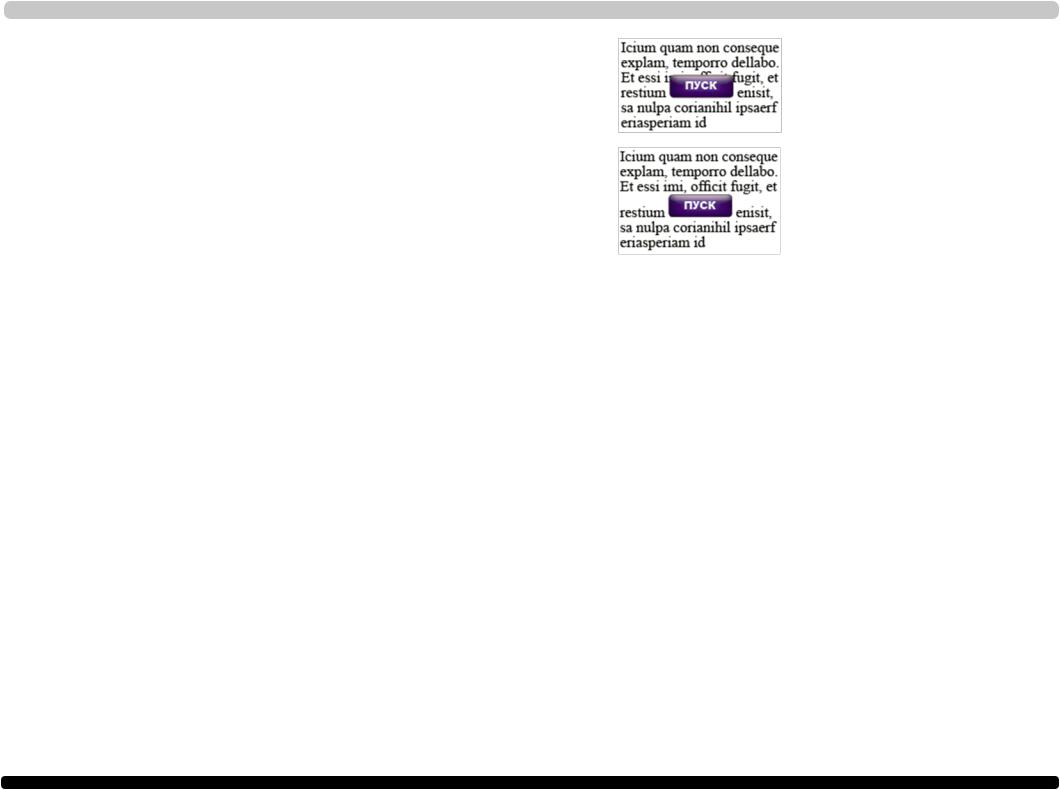
4 ЖУРНАЛЬНАЯ И ГАЗЕТНАЯ ВЁРСТКА |
103 |
|
4.17. Вложенные фреймы |
|
|
|
Интерлиньяж |
|
Это фреймы, которые привязаны к определённой позиции |
|
фиксированный, поэтому |
|
объект перекрывает |
|
текста. |
|
|
|
верхние строки |
|
|
|
|
Примером использования вложенных фреймов могут быть |
|
|
|
Интерлиньяж |
|
формулы, изображения, ноты и пр. |
|
|
|
автоматический (auto), |
|
Для создания вложенного фрейма: |
|
|
|
поэтому объект не |
|
1. Выделить объект или группу объектов и скопировать |
|
перекрывает верхние |
|
строки |
|
Edit Copy |
|
|
|
|
|
|
|
|
2.Установить курсор внутри текста и вставить Edit Paste
3.Если объект перекрывает верхние строки, то для строки вставки задать автоматический интерлиньяж.
Adobe InDesign позволяет задать более сложное поведение для вложенного объекта с помощью настроек
Object Anchored Object Options.
4.18. Вставка формул и диаграмм
Adobe InDesign не имеет возможностей для создания формул и диаграмм, поэтому следует использовать сторонние приложения. Для создания формул можно использовать MS Word (+MathType), либо TEX. Для диаграмм – MS Excel или Adobe Illustrator.
При импорте таких документов (кроме Adobe Illustrator) скорее всего возникнут проблемы и материал корректно импортирован не будет.
Выход – экспортировать каждую формулу (или диаграмму) в PDF средствами приложения (для этого должен быть установлен Adobe Acrobat), затем импортировать результат в InDesign как графический объект. Это трудоёмко, но надёжно.
Можно также попробовать импортировать почти без проблем текст с формулами, подготовленный в MS Word (младше версии 2007), в котором установлен MathType. В этом случае формулы становятся вложенными объектами.
ЦКО СПЕЦИАЛИСТ |
ADOBE INDESIGN CS5 |
ПАВЛОВ Ю.Е. |

4 ЖУРНАЛЬНАЯ И ГАЗЕТНАЯ ВЁРСТКА |
104 |
4.19. Контрольные вопросы
1.В каком типе фреймов можно разместить таблицу?
2.Может ли таблица отображаться за пределами текстового фрейма?
3.Чем обычные ряды в теле таблицы отличаются от рядов в шапке таблице?
4.Как можно быстро подогнать таблицу по содержимому?
5.Может ли таблица занимать более одной страницы?
6.Какие стили позволяют унифицировать оформление текста в таблице?
7.Обязательно ли привязывать текст таблицы у сетке базовых линий?
8.Какие ограничения существуют при работе со сносками?
9.Приведите конкретные ситуации, где ещё могут оказаться полезными вложенные стили (Nested Styles) и вложенные стили строк (Nested LineStyles)
ЦКО СПЕЦИАЛИСТ |
ADOBE INDESIGN CS5 |
ПАВЛОВ Ю.Е. |
